Sửa lỗi Webcam bị lỗi đen màn hình
Khi sử dụng Webcam màn hình hiện lên nhưng lại hoàn toàn màu đen mà không biết lí do tại sao thì nguyên nhân mà người sử dụng dễ gặp nhất đó là Driver điều khiển Webcam chưa được cập nhập hoặc máy bạn đang sử dụng phiên bản không thích hợp. Lúc này bạn nên kiểm tra xem Drive đã được cập nhập chưa hay đang dùng phiên bản nào.
1. Nguyên nhân Webcam bị đen
Để kiểm tra bạn kích chuột phải vào biểu tượng My computer, chọn manager, tiếp tục bấm vào Device Manager. Bấm chọn Cameras, kích chuột Integrated Webcam. Kiểm tra Driver phiên bản đang sử dụng có cũ không, nếu thấy cũ thì bấm vào cập nhập tự động hoặc xóa đi cài phiên bản khác.
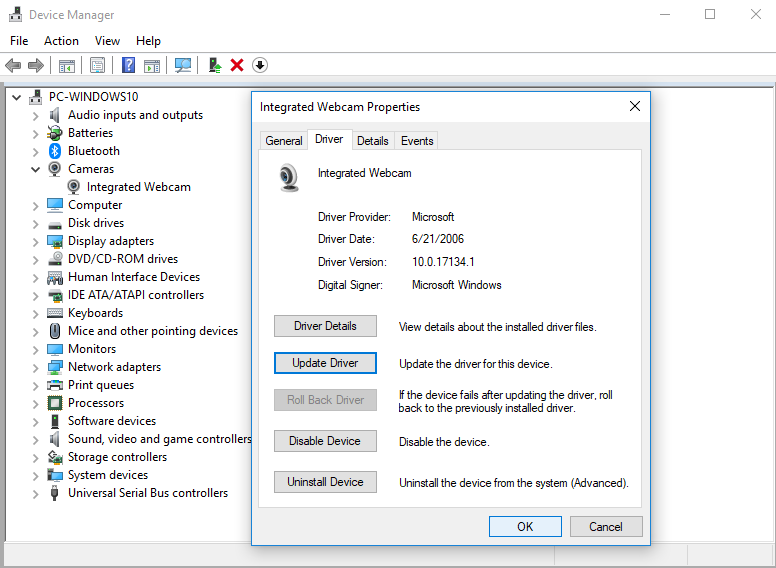
2. Cách cài đặt driver cho webcam
Bạn thực hiện các bước sau để cài đặt driver cho webcam.
Bước 1: Tải về máy bộ Driver Easy : Link tại đây: https://www.drivereasy.com/
Bước 2: Cài đặt và quét, chương trình sẽ tìm ra các driver còn thiếu ( trong đó có Driver của Web cam)
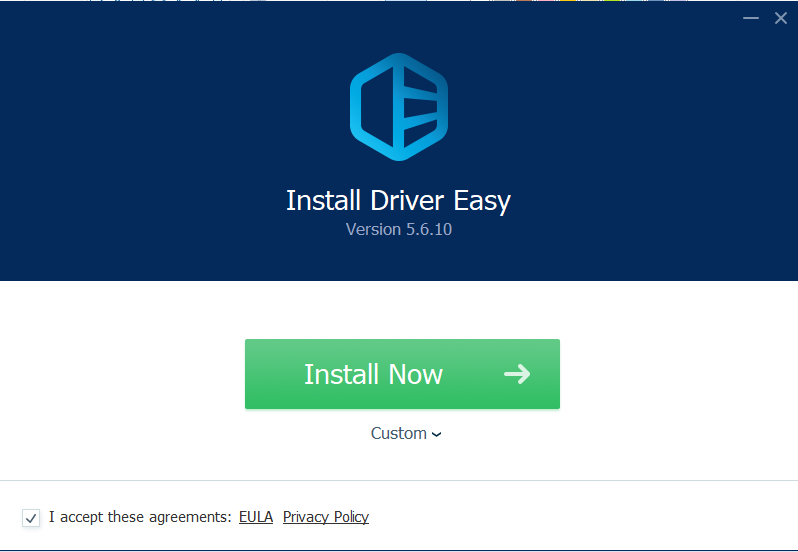
Bước 3: Ở bảng thông báo chọn download driver của Web cam hoặc các driver mà bạn muốn. Hoặc bạn sẽ được gợi ý và tự động quét những ứng dụng cần cập nhập.
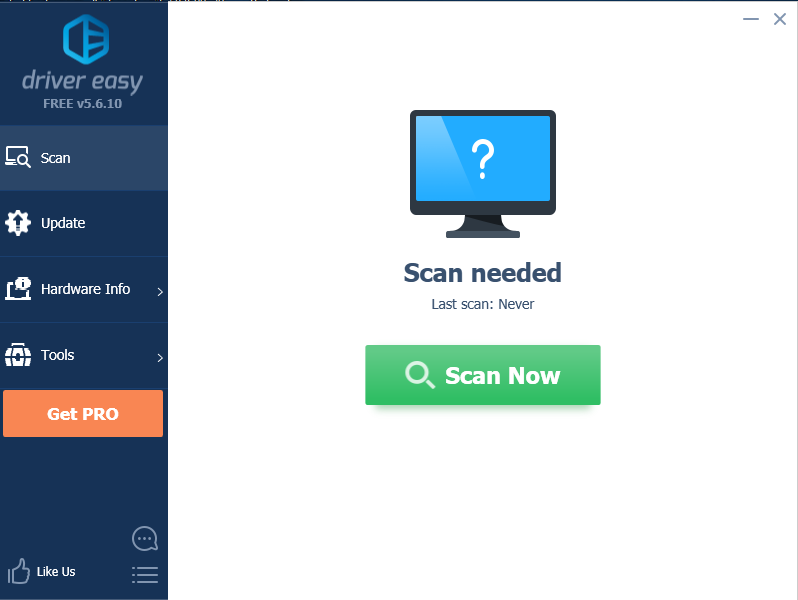
Bước 4: Chọn Tools để tìm và gỡ Drive không cần thiết cũng như tìm kiếm Drive mình mong muốn. Lựa chọn phiên bản hệ quản lý và điều hành 32 &64 bit đang dùng để làm tải driver phù hợp với phiên bản, tiếp sau đó rê chuột xuống dưới tìm mục driver Camera để tải driver mới nhất về cài. Cuối cùng giải nén tìm file cài.
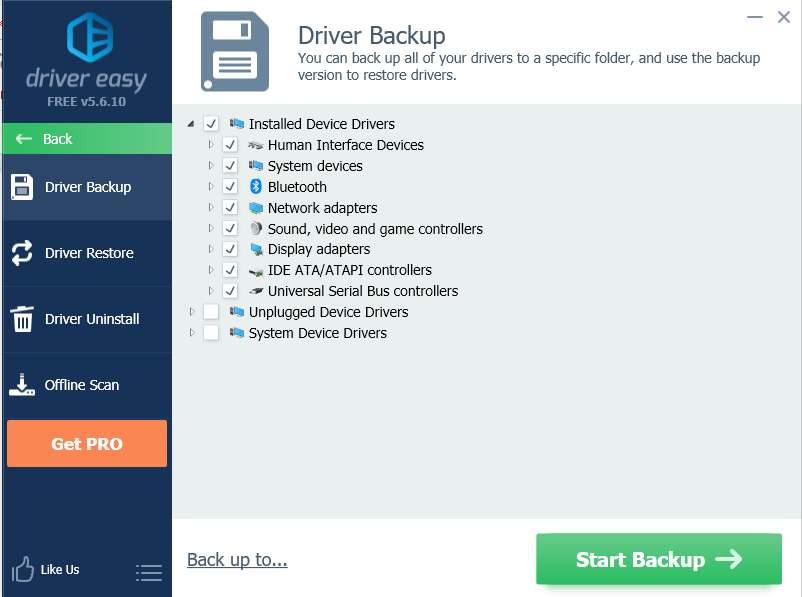

Bước 5: Khởi động lại máy sau đó kiểm tra lại cài đặt và xem thử camera đã sử dụng lại bình thường chưa.
Trong trường hợp laptop đã cài driver điều khiển webcam nhưng khi mở ra lại có thông báo lỗi No webcam detected. Try plugging in a webcam into your computer. If you are using an integrated camera, make sure that it is turned on, tức là Driver webcam chưa được kích hoạt.
Để kích hoạt driver của webcam bạn vào kích vài biểu tượng Win  ( hoặc Windows + I) rồi chọn Cài đặt
( hoặc Windows + I) rồi chọn Cài đặt  bấm chọn webcam và chọn Device manager , trong giao diện của Device manager bạn chọn Imaging Devices và kích chuột phải vào Integrated Webcam chọn Enable. Sau đó Reset lại máy và kiểm tra xem Webcam đã sử dụng bình thường chưa.
bấm chọn webcam và chọn Device manager , trong giao diện của Device manager bạn chọn Imaging Devices và kích chuột phải vào Integrated Webcam chọn Enable. Sau đó Reset lại máy và kiểm tra xem Webcam đã sử dụng bình thường chưa.
Sau khi đã cài đặt hay cập nhập Driver nhưng máy vẫn bị lỗi đen màn hình mà không hề có thông báo lỗi gì cả. Dù vậy thử bấm chụp vẫn nghe tiếng chụp ảnh thì có nghĩa là Webcam vẫn đang hoạt động, có thể Webcam đã bị lỗi phần cứng như đèn hỏng hay đứt dây mạch hoặc cháy đèn. Lúc này bạn nên đem ra tiệm để sửa máy.

 Download Photoshop 2020 Full v21 (Đã kích hoạt sẵn)
Download Photoshop 2020 Full v21 (Đã kích hoạt sẵn)  Cách lấy lời bài hát từ video Youtube không cần phần mềm
Cách lấy lời bài hát từ video Youtube không cần phần mềm  Cách chặn quảng cáo trên trình duyệt Web hiệu quả nhất
Cách chặn quảng cáo trên trình duyệt Web hiệu quả nhất  Cách tắt thông báo nhóm Messenger trên điện thoại - máy tính
Cách tắt thông báo nhóm Messenger trên điện thoại - máy tính  Cách đổi lại tên cũ Facebook trên điện thoại và máy tính
Cách đổi lại tên cũ Facebook trên điện thoại và máy tính  Top 8+ phần mềm quay màn hình máy tính nhẹ tốt nhất 2026
Top 8+ phần mềm quay màn hình máy tính nhẹ tốt nhất 2026  Cách xem mật khẩu wifi đã kết nối với Windows 7/10/11 và Mac
Cách xem mật khẩu wifi đã kết nối với Windows 7/10/11 và Mac  Hơn 60+ phím tắt trên máy tính Windows mà bạn nên biết
Hơn 60+ phím tắt trên máy tính Windows mà bạn nên biết  Ưu điểm của giàn tạ đa năng và những lưu ý khi mua
Ưu điểm của giàn tạ đa năng và những lưu ý khi mua  Những lưu ý khi mua ghế tập tạ để có được sản phẩm chất lượng
Những lưu ý khi mua ghế tập tạ để có được sản phẩm chất lượng  Vì sao dụng cụ thể hình Impulse được ưa chuộng trên thị trường
Vì sao dụng cụ thể hình Impulse được ưa chuộng trên thị trường  Đánh giá Apple MacBook Air (M1 2020)
Đánh giá Apple MacBook Air (M1 2020)  Top 8 Kính chống mỏi mắt Lọc ánh sáng xanh khi dùng máy tính hàng đầu
Top 8 Kính chống mỏi mắt Lọc ánh sáng xanh khi dùng máy tính hàng đầu  TOP 10 máy scan tốt nhất các hãng Canon - HP - Epson...
TOP 10 máy scan tốt nhất các hãng Canon - HP - Epson...  Đánh giá Samsung Galaxy M62: Pin siêu khủng - 4 Camera tha hồ chụp ảnh
Đánh giá Samsung Galaxy M62: Pin siêu khủng - 4 Camera tha hồ chụp ảnh  Đánh giá chi tiết điện thoại Huawei Mate 40 Pro
Đánh giá chi tiết điện thoại Huawei Mate 40 Pro 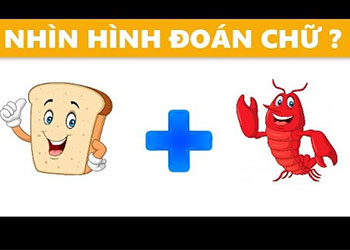 Tải 2000+ ảnh nhìn hình đoán chữ kiểm tra IQ trẻ hiệu quả nhất 2026
Tải 2000+ ảnh nhìn hình đoán chữ kiểm tra IQ trẻ hiệu quả nhất 2026  50+ Mẫu chữ viết hoa sáng tạo, chữ hoa nghệ thuật đẹp nhất 2026
50+ Mẫu chữ viết hoa sáng tạo, chữ hoa nghệ thuật đẹp nhất 2026 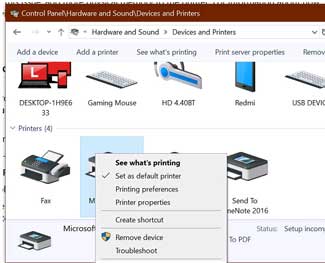 Cách khắc phục lỗi không đủ bộ nhớ trên máy in đơn giản nhất
Cách khắc phục lỗi không đủ bộ nhớ trên máy in đơn giản nhất  Kekma ga là gì? Kekma net là gì? Những giải thích chuẩn nhất
Kekma ga là gì? Kekma net là gì? Những giải thích chuẩn nhất  Tải 499+ Mẫu thiệp chúc mừng năm mới 2023 đẹp có lời chúc ý nghĩa nhất
Tải 499+ Mẫu thiệp chúc mừng năm mới 2023 đẹp có lời chúc ý nghĩa nhất  Còn bao nhiêu ngày nữa đến tết 2022? Lịch nghỉ tết âm mới nhất
Còn bao nhiêu ngày nữa đến tết 2022? Lịch nghỉ tết âm mới nhất  Cúp C1 là gì? Cúp C2 là gì? Phân biệt Cúp C1 và Cúp C2
Cúp C1 là gì? Cúp C2 là gì? Phân biệt Cúp C1 và Cúp C2 



















